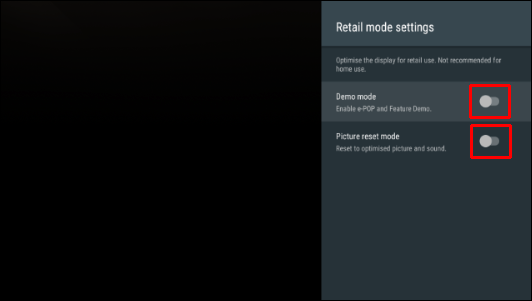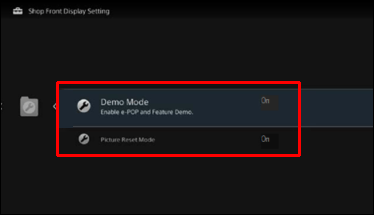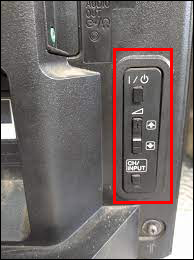โหมด "สาธิต" หรือ "ขายปลีก" ของ Sony TV ออกแบบมาเพื่อโฆษณาคุณลักษณะชั้นนำในร้านค้า ใช้ความสว่างและคอนทราสต์สูงเพื่อให้แน่ใจว่าภาพจะปรากฏภายใต้แสงที่รุนแรงของสภาพแวดล้อมการค้าปลีก

การสาธิตเป็นแบบวนซ้ำไม่รู้จบซึ่งโชคดีที่สามารถออกได้ หากคุณต้องการทราบวิธีปิดโหมดสาธิต เราได้จัดเตรียมขั้นตอนไว้ให้แล้ว
เราอธิบายวิธีดำเนินการนี้สำหรับทีวีที่ใช้ Android และทีวีอื่นๆ วิธีการทำโดยไม่ต้องใช้รีโมท และเคล็ดลับอื่นๆ ที่เกี่ยวข้องของ Sony TV ที่เราคิดว่าน่าจะเป็นประโยชน์สำหรับคุณ
วิธีออกจากโหมดสาธิตบนทีวี Sony
วิธีการออกจากโหมดสาธิตจะแตกต่างกันเล็กน้อยขึ้นอยู่กับซีรีส์และรุ่นของทีวี แม้จะไม่มากก็ตาม ในการออกจากทีวีที่ใช้ Android:
- กดปุ่ม "Home" บนรีโมทที่จัดมาให้

- บนหน้าจอ เลือก "การตั้งค่า"
- จากนั้นทำตามขั้นตอนบนหน้าจอให้เสร็จสิ้น ขึ้นอยู่กับทีวีของคุณ:
- เลือก "การตั้งค่าอุปกรณ์" "การตั้งค่าโหมดค้าปลีก" จากนั้นตั้งค่าตัวเลือก "โหมดสาธิต" และ "โหมดรีเซ็ตรูปภาพ" เป็น "ปิด" หรือ
- เลือก "การตั้งค่าโหมดค้าปลีก" จากนั้นตั้งค่าตัวเลือก "โหมดสาธิต" และ "โหมดรีเซ็ตรูปภาพ" เป็น "ปิด"
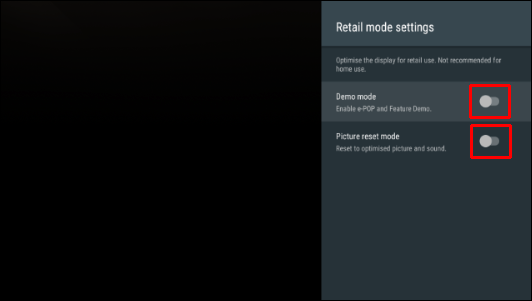
ในการออกจากรุ่นอื่นๆ:
- บนรีโมทของคุณ ให้กดปุ่ม "Home"

- จากด้านบนขวา ให้เลือก "การตั้งค่า"
- ใต้ "การตั้งค่า" ให้เลือก "การตั้งค่า" หรือ "การตั้งค่าระบบ"
- ใต้ "การตั้งค่า" ให้คลิกที่การตั้งค่า "แสดงหน้าร้าน" หรือ
- ใต้ "การตั้งค่าระบบ" ให้เลือก "การตั้งค่าทั่วไป"

- ตอนนี้ตั้งค่า "โหมดสาธิต" และ "โหมดรีเซ็ตภาพ" เป็น "ปิด"
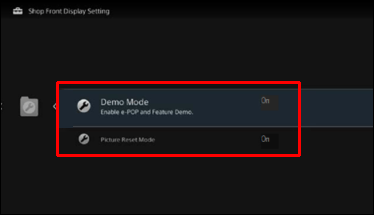
วิธีปิดโหมดสาธิตโดยไม่ต้องใช้รีโมทบนทีวี Sony
หากต้องการปิดโหมดสาธิตโดยไม่ใช้รีโมท ให้ลองทำดังนี้:
- ตรงขอบทีวีควรมีปุ่ม "เมนู" พร้อมปุ่ม "+" และ "-" ในบางรุ่น ปุ่มเปิดปิด ยังเป็นปุ่มเมนูอีกด้วย
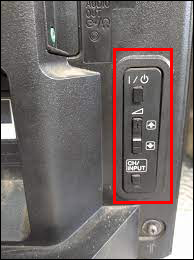
- กดปุ่ม "เมนู" ในการวนรอบตัวเลือกเมนู ให้กดปุ่ม "+" หรือ "-" จนกว่าคุณจะไปที่ตัวเลือก "โหมดสาธิต"
- กดปุ่ม "เมนู" เพื่อเลือกตัวเลือกของคุณและใช้ปุ่ม "+" หรือ "-" อีกครั้งเพื่อหมุนเวียนผ่านการตั้งค่าเปิดและปิด
คำถามที่พบบ่อยเพิ่มเติม
คุณจะปิดแบนเนอร์บนทีวี Sony Bravia ได้อย่างไร?
แบนเนอร์ข้อมูลบนหน้าจอได้รับการออกแบบให้หายไปหลังจากผ่านไป 30 วินาที สามารถซ่อนได้โดย:
1. กดปุ่ม "Home" บนรีโมทที่จัดมาให้
2. เลือก "การตั้งค่า" "การตั้งค่า" จากนั้นเลือก "การตั้งค่า"
3. เลือก “Info Banner” และเลือก “Hidden”
4. หากต้องการแสดงข้อมูลน้อยลง ให้เลือก "เล็ก"
ออกจากโหมดสาธิตของ Sony แล้ว
โหมดสาธิตของ Sony แสดงให้เห็นว่าทีวีนั้นยอดเยี่ยมเพียงใดด้วยการนำเสนอคุณสมบัติหลัก การใช้ความสว่างและคอนทราสต์สูงที่เกินจริงเพื่อถ่ายทอดข้อความไม่เป็นไปตามวัตถุประสงค์อีกต่อไปเมื่อคุณนำทีวีกลับบ้าน โชคดีที่การปิดการสาธิตค่อนข้างง่าย
การสาธิตชักชวนให้คุณทำการซื้อหรือไม่? คุณปิดโหมดสำเร็จหรือไม่ คุณชอบอะไรมากที่สุดเกี่ยวกับ Sony Bravia TV ของคุณ? เราชอบที่จะได้ยินทั้งหมดเกี่ยวกับประสบการณ์ของคุณในส่วนความคิดเห็นด้านล่าง